
Grazie Pinuccia pour ta traduction en Italien
Bedankt Lisette pour ta traduction en Néerlandais
Thank you Chris pour ta traduction en Anglais
Danke Inge-Lore pour ta traduction en allemand 
Tak Casiop pour ta traduction en Danois
Obrigada Estela pour ta traduction en Portugais
Merci Elena pour ta traduction en Russe
Gracia Bhyma pour ta traduction en Espagnol 
************
Ce
tutoriel a été réalisé avec PSPX7 mais vous pouvez le faire avec les
autres versions.
************
Les tubes utilisés sont de Yoka, son site : Ici
et de Thafs, son site : Ici
Merci de m'avoir donné l'autorisation d'utiliser ces magnifiques tubes et masque.
***********
Il est
interdit de les modifier, de changer le nom et d'enlever le watermark.
Il est
interdit de les partager dans un groupe ou de les offrir sur le net
(site,blog ...).
Leur
utilisation dans des tutoriels est soumise à autorisations des auteurs.
***********
Filtres :
- Flaming Pear, Flexify 2 : Ici
- Filter Factory Gallery A, Marble Madness One (à importer dans Unlimited 2.0) : Ici
- Filter Factory Gallery B, Vibes (à importer dans Unlimited 2.0) : Ici
- AP 01 [innovations], Lines - SilverLining : Ici
- Tramages, Panel Stripes : Ici
- MuRa's Meister, Pole Transform : Ici
- Alien Skin Eye Candy 5 : Impact, Perspective Shadow : Ici
Matériel :
- 7 images, à ouvrir dans votre PSP
- 3 tubes, à ouvrir dans votre PSP
- 3 sélections , à placer dans le dossier Sélections de votre PSP
- 1 Preset Flexify 2, à placer dans le dossier de votre choix
- 1 Preset Alien Skin Eye Candy 5 à placer dans le dossier de votre choix
Pour Importer les presets dans Alien SKin Eye Candy 5 : Dans le dossier .ZIP que vous avez téléchargé et après avoir extrait le fichier, vous faites un double-clic sur le preset et il se placera directement dans le dossier Settings de Alien Skin Eye Candy

Aidez-vous
de la coccinelle
pour suivre le tutoriel
|
Si vous voulez utiliser vos propres couleurs, n'hésitez pas à changer le mode et l'opacité des calques !
------------------------------------------------
Palette de couleurs : 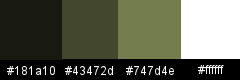
- Avant-plan : #747d4e
 , Arrière-plan #43472d , Arrière-plan #43472d 
- Fichier, Nouveau, Nouvelle image, 900 X 500 Pixels, Transparent
- Outil, Pot de peinture
 , Remplir avec la couleur d' Avant-plan :#747d4e , Remplir avec la couleur d' Avant-plan :#747d4e 
- Activez l'image hermione-deco01-noisette, Edition Copier
- Revenez sur votre travail, Edition, Coller comme nouveau calque Raster 2
- Outil, Sélectionner (K), Changez les réglages Position horiz. et Position vert. pour les réglages ci-dessous

- Image, Miroir Horizontal (Image, Miroir dans les versions précedentes de PSP)
- Effets, Flaming Pear, Flexify 2
Cliquez sur la petite flèche rouge et appliquez le preset Hermione-Flexify 2 setting.q2q
- En cas de problèmes avec ce preset, vous pouvez appliquez les réglages ci-dessous,
Changez la couleur du Background color en fonction de vos images !...
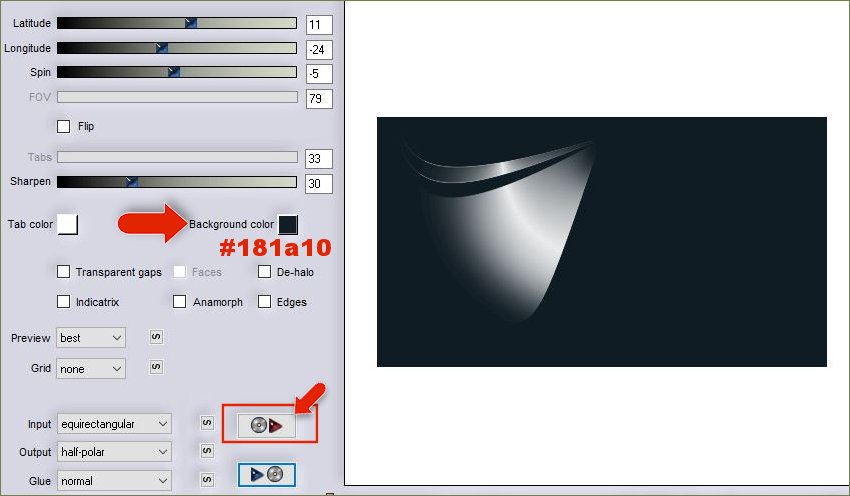
- Palette des Calques : Lumière Dure
- Préparez un dégradé Linéaire, Fondu de premier plan (Corel _06_026)
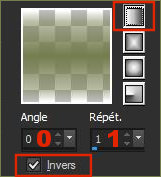
- Calques, Nouveau calque Raster 3
- Outil, Sélection,

- Cliquez sur le petit carré Sélection personnalisée et appliquez les réglages suivants
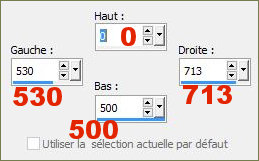
- Outil, Pot de peinture
 , Remplir la sélection avec le dégradé , Remplir la sélection avec le dégradé
- Sélections, Ne rien sélectionner
- Effets, Filter Factory Gallery A, Marble Madness One
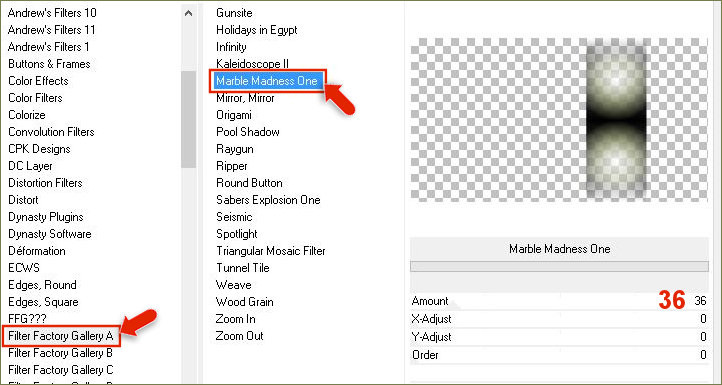
- Effets, Filter Factory Gallery B, Vibes
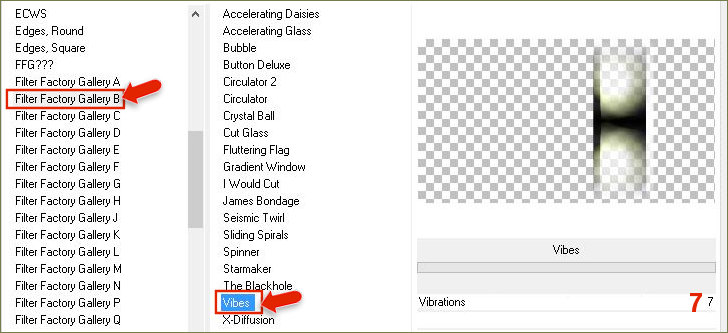
- Calques, Dupliquer
- Fermer le calque Copie de Raster 3, se placer sur le calque Raster 3
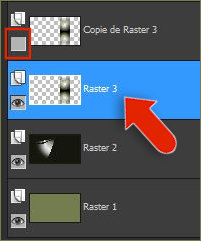
- Effets, AP 01 [innovations], Lines - SilverLining, Dotty Grid
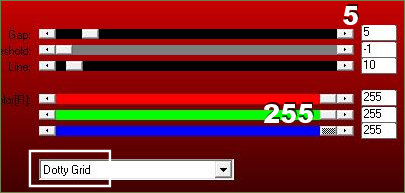
- Effets, Effets d'image, Mosaïque sans jointures

- Palette des calques : Opacité à 36 %
- Réouvrir le calque Copie de Raster 3 et se placer dessus
- Effets, Tramages, Panel Stripes
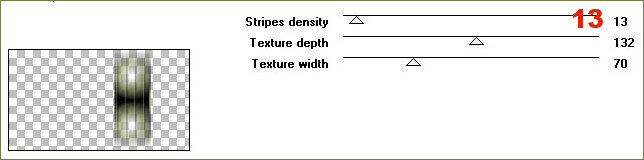
- Calques, Dupliquer
- Effets, Effets de distorsion, Coordonnées polaires, Rectangulaires à Polaires, Transparent
- Image, Miroir Horizontal (Image, Miroir dans les versions précédentes de PSP)
- Effets, MuRa's Meister, Pole Transform
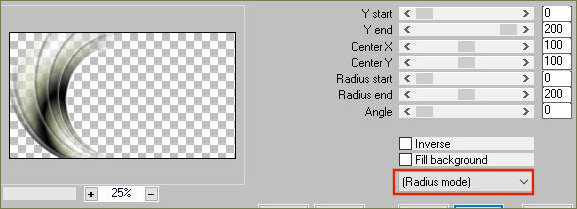
- Sélections, Charger une sélection, Charger la sélection Hermione-selection01 à partir du disque

- Edition, Effacer où SUPPR au clavier !
- Sélections, Ne rien sélectionner
- Palette des calques : Mode Luminance (H) et Opacité à 24 %
- Se placer sur le calque, Copie de Raster 3
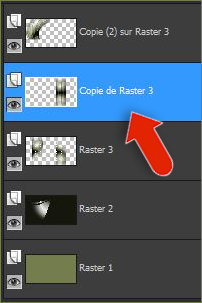
- Effets, MuRa's Meister, Pole Transform
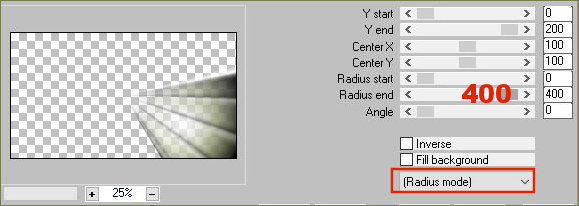
- Image, Miroir Vertical (Image, Renverser dans les versions précédentes de PSP)
- Palette des calques : Mode Lumière Dure et Opacité à 40 %
- Se placer en haut de la pile sur le calque Copie (2) sur Raster 3
- Edition, Coller comme nouveau calque Raster 4 (image hermione-deco01-noisette en mémoire à l'étape 4 !)
- Outil, Sélectionner (K), Changez les réglages Position horiz. et Position vert. pour les réglages ci-dessous

- Activez l'image hermione-deco02-noisette, Edition Copier
- Revenez sur votre travail, Edition, coller comme nouveau calque Raster 5
- Outil, Sélectionnez (K), , Changez les réglages Position horiz. et Position vert. pour les réglages ci-dessous

- Palette des calques : Mode Eclaircir et Opacité à 36 %
- Activez l'image hermione-deco03-noisette, Edition Copier
- Revenez sur votre travail, Edition, Coller comme nouveau calque Raster 6
- Effets, Effets 3D, Ombre portée
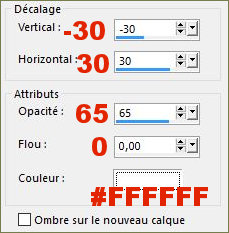
- Effets, Effets d'image, Décalage
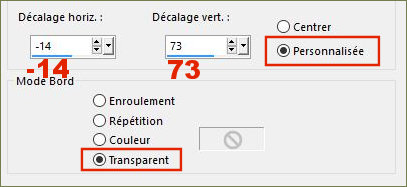
- Activez l'image hermione-deco04-noisette, Edition Copier
- Revenez sur votre travail, Edition, Coller comme nouveau calque Raster 7
- Effets, Effets d'image, Décalage
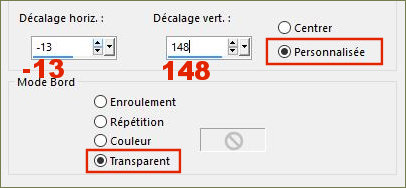
- Calques, Fusionner, Fusionner le calque de dessous
- Activez l'image hermione-texte-noisette, Edition Copier
- Revenez sur votre travail, Edition, Coller comme nouveau calque Raster 7
- Effets, Effets d'image, Décalage
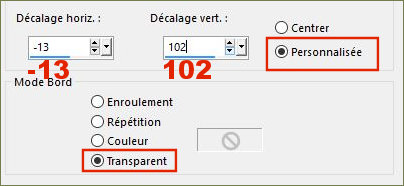
- Palette des calques : Opacité à 73 %
- Calques, Fusionner, Fusionner le calque de dessous
- Calques, Dupliquer
- Image, Redimensionner à 60 % (redimensionner tous les calques, non coché !)
- Image, Miroir Horizontal (Image, Miroir dans les versions précédentes de PSP)
- Image, Miroir Vertical (Image, Renverser dans les versions précédentes de PSP)
- Effets, Effets d'image, Décalage
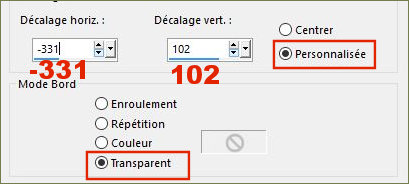
- Palette des calques : Opacité à 71 %
- Changez votre couleur d'Avant-plan pour le Blanc #FFFFFF

- Calques, Nouveau calque Raster 7
- Sélections, Charger une sélection, Charger la sélection Hermione-selection02 à partir du disque

- Outil, Pot de peinture
 , Remplir la sélection avec la couleur d'Avant-plan #FFFFFF , Remplir la sélection avec la couleur d'Avant-plan #FFFFFF 
- Sélections, Ne rien sélectionner
- Effets, Effets de distorsion, Vagues
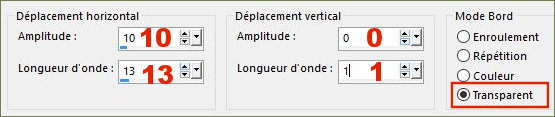
- Palette des calques : Opacité à 73 %
- Activez l'image misted_steampunk_4_tubed_by_thafs.spimage, Edition Copier
- Revenez sur votre travail, Edition, Coller comme nouveau calque Raster 8
- Image, Redimensionner à 70 % (redimensionner tous les calques, non coché !)
- Outil, Sélectionnez (K), , Changez les réglages Position horiz. et Position vert. pour les réglages ci-dessous

- Palette des calques : Mode Recouvrement et Opacité à 80 %
- Activez l'image hermione-deco05-noisette.spimage, Edition Copier
- Revenez sur votre travail, Edition, Coller comme nouveau calque Raster 9
- Outil, Sélectionnez (K), , Changez les réglages Position horiz. et Position vert. pour les réglages ci-dessous

- Calques, Nouveau calque Raster 10
- Sélections, Charger une sélection, Charger la sélection Hermione-selection03 à partir du disque
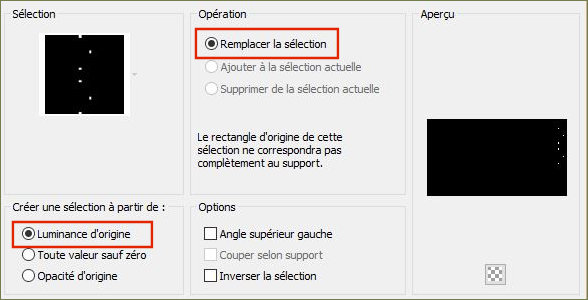
- Outil, Pot de peinture
 , Remplir la sélection avec la couleur d'Avant-plan #FFFFFF , Remplir la sélection avec la couleur d'Avant-plan #FFFFFF 
- Sélections, Ne rien sélectionner
- Effets, Effets 3D, Ombre portée, -2/1/55/9, Couleur #000000
- Activez l'image hermione-texte2-noisette.spimage, Edition Copier
- Revenez sur votre travail, Edition, Coller comme nouveau calque Raster 11
- Outil, Sélectionner (K)
 , placez comme sur la capture , placez comme sur la capture

- Activez l'image souris_theiere_tubed_by_thafs.spimage, Edition Copier
- Revenez sur votre travail, Edition, Coller comme nouveau calque Raster 12
- Image, Redimensionner à 25 % (redimensionner tous les calques, non coché !)
- Outil, Sélectionner (K)
 , placez comme sur la capture , placez comme sur la capture

- Effets, Effets 3D, Ombre portée, -2/23/26/8, Couleur #000000
- Activez l'image Yoka-StrangeLady-060516.spimage, Edition Copier
- Revenez sur votre travail, Edition, Coller comme nouveau calque Raster 13
- Outil, Sélectionner (K)
 , placez comme sur la capture , placez comme sur la capture

- Effets, Alien Skin Eye candy 5 : Impact, Perspective Shadow
Sélectionner le Preset Hermione-persp-noisette
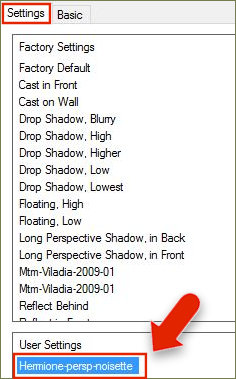
- Effets, Effets 3D, Ombre portée, -8/9/38/37, Couleur #000000
- Image, Ajouter des bordures
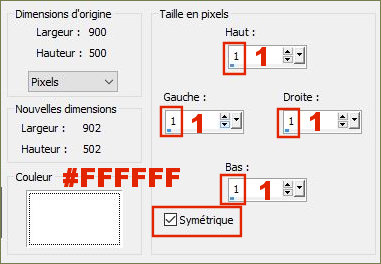
- Image, Ajouter des bordures, symétrique, de 5 pixels, couleur #181a10

- Image, Ajouter des bordures, symétrique, de 20 pixels, couleur #FFFFFF

- Image, Ajouter des bordures, symétrique, de 1 pixel, couleur #181a10

- Image, Ajouter des bordures, symétrique, de 40 pixels, couleur #FFFFFF

- Activez l'image hermione-deco04-noisette, Edition Copier
- Revenez sur votre travail, Edition, Coller comme nouveau calque Raster 1
- Outil, Sélectionner (K)
 , placez comme sur la capture , placez comme sur la capture
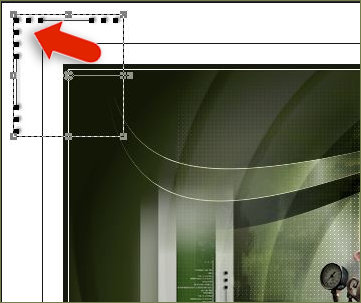
- Calques, Dupliquer
- Image, Miroir Horizontal (Image, Miroir dans les versions précédentes de PSP)
- Image, Miroir Vertical (Image, Renverser dans les versions précédentes de PSP)
- Image, Ajouter des bordures, symétrique, de 1 pixel, couleur #181a10

- Signez votre travail
- Enregistrez en JPG et Redimensionnez si vous le souhaitez.
-------------------------------
J'espère
que vous avez pris plaisir à faire ce tutoriel ...
N'hésitez
pas à me contacter en cas de problème : Ici
Si ce tutoriel vous a plu, laissez-moi un message dans MON LIVRE D'OR !
Merci et à
Bientôt !...
-------------------------------
Une autre version avec des tubes de Yoka et de Renée

Merci à Vero d'avoir bien voulu tester ce tuto,
son site : Ici
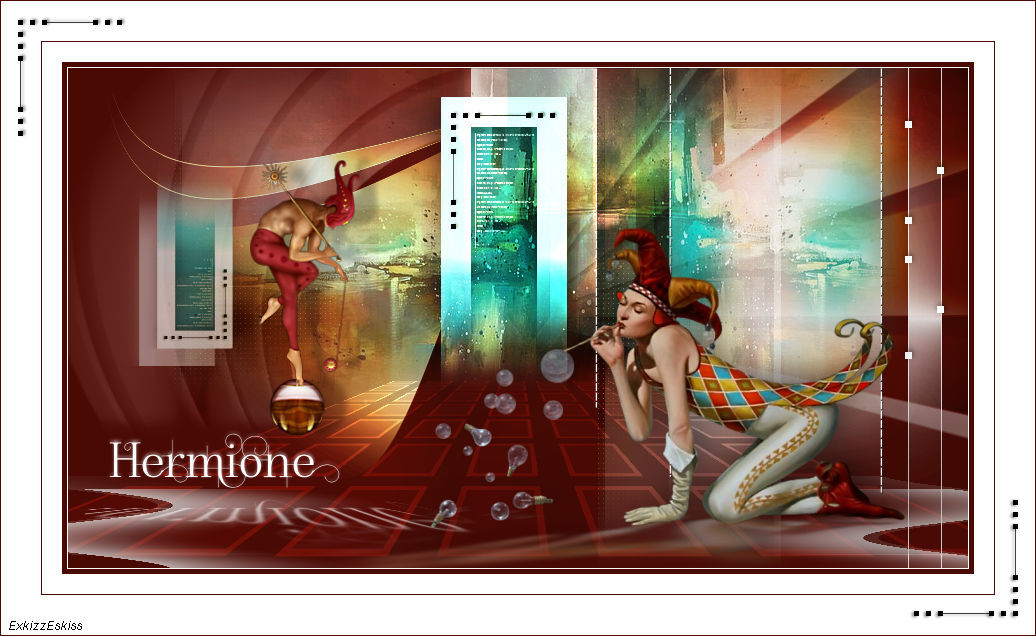
Merci à Chris pour sa traduction en Anglais
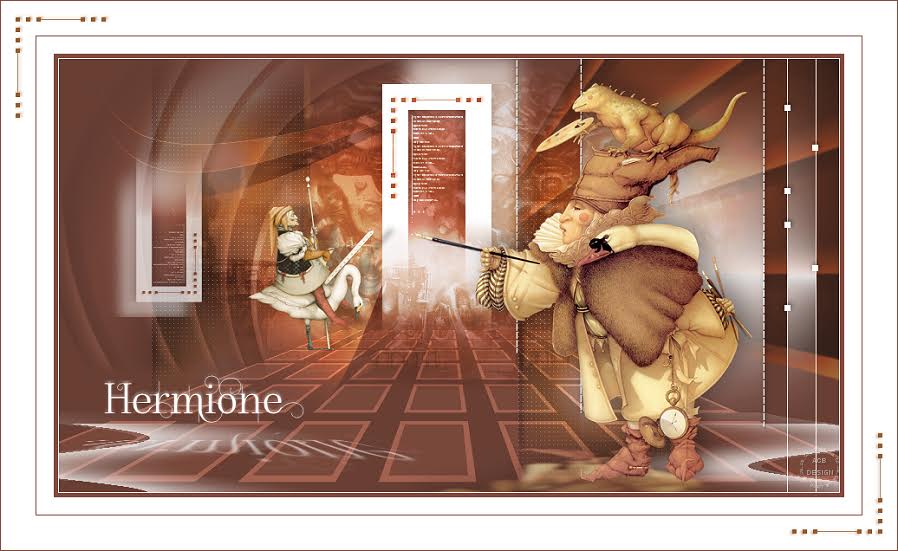
Merci à Inge-Lore pour sa traduction en Allemand,
son site : Ici
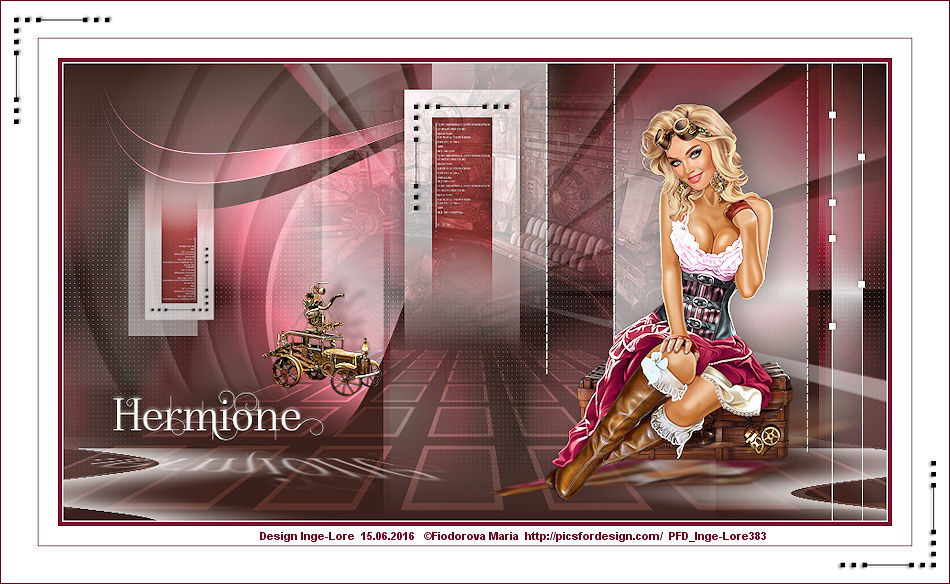
Merci à Pinuccia pour sa traduction en Italien,
son site : Ici

Merci à Casiop pour sa traduction en Danois,
son site : Ici

Merci à Estela pour sa traduction en Portugais,
son site : Ici

-------------------------------------------
Vos versions sur mon blog : Ici
---------------------------------------------- 
Créé le 24 juin 2016
|